So entsperren Sie ein iPhone ohne Siri
Egal, ob Sie Ihren Passcode vergessen haben oder den Code aufgrund eines beschädigten Bildschirms nicht auf Ihrem Telefon eingeben können, alle Hoffnung ist nicht verloren. Erfahren Sie, wie Sie Ihr iPhone ohne Siri oder einen Passcode entsperren.
Wenn Sie ein iPhone mit diesen Methoden entsperren, besteht die Gefahr, dass Sie einige oder alle Ihrer Daten verlieren, wenn Sie Ihr Gerät nicht gesichert haben iTunes oder iCloud.
Zugang und Ethik: Ist das Ihr Gerät?
Bevor wir beginnen, verstehen Sie, dass diese Informationen dazu gedacht sind, den Benutzern den Zugriff auf Informationen auf ihren eigenen Geräten zu erleichtern. Passcodes sind wichtig iPhone-Schutz um zu verhindern, dass andere Personen auf unsere privaten Daten zugreifen. Noch wichtiger ist, dass das Entsperren eines Mobilfunkgeräts Zugriff auf Social Media-Konten, E-Mail-Konten und Messaging-Apps gewährt, die nur vom Besitzer verwendet werden sollten.
Das Entsperren des Telefons einer anderen Person ohne deren Erlaubnis kann ebenfalls illegal sein, je nachdem, wo Sie leben. Ungeachtet fehlender rechtlicher Konsequenzen ist das Entsperren des Geräts einer anderen Person ein Eingriff in die Privatsphäre und unethisch.
So entsperren Sie Ihr iPhone ohne Siri oder Passcode mit iTunes
Wenn Sie iTunes zum Entsperren Ihres Telefons verwenden, löschen Sie den Passcode Ihres Geräts, wodurch auch die Daten gelöscht werden. Um iTunes zum Entsperren Ihres Telefons zu verwenden, verwenden Sie einen beliebigen Computer, einschließlich eines Computers ohne Mac, solange der Computer über die neueste Version von iTunes.
Wenn Sie Ihr Gerät jedoch mithilfe von iTunes aus einem Backup wiederherstellen, müssen Sie einen Computer verwenden, mit dem Sie Ihr Telefon zuvor synchronisiert haben. Andernfalls sind Ihre Daten nicht vorhanden.
Verwenden Sie einen Computer zum Öffnen iTunes auf einem Mac oder PC.
Schalten Sie Ihr Gerät aus und Im Wiederherstellungsmodus hochfahren.
-
Auf Ihrem Computer wird die Option zum Wiederherstellen oder Aktualisieren in iTunes angezeigt. Auswählen Wiederherstellen.
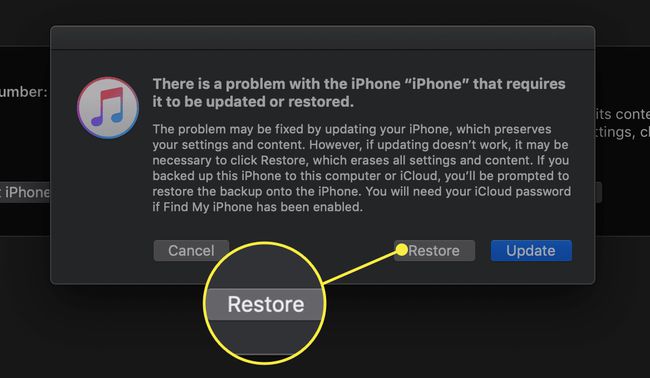
iTunes beginnt mit dem Herunterladen der Software für Ihr Gerät, was bis zu 15 Minuten dauern kann.
Wenn 15 Minuten vergangen sind und die Software nicht auf Ihr Gerät heruntergeladen wurde, beendet Ihr Gerät automatisch den Wiederherstellungsmodus. Wiederholen Sie die obigen Schritte.
-
Nach diesem Vorgang sollte Ihr iPhone mit den Informationen aus dem letzten Backup wiederhergestellt werden, erfordert jedoch kein Passwort mehr. Sobald der Vorgang abgeschlossen ist, können Sie Einrichten und Verwenden Ihres Geräts.
Apple bietet Ihnen die Möglichkeit, Ihr Gerät so zu konfigurieren, dass es sich nach 10 aufeinanderfolgenden falschen Passwortversuchen selbst löscht. Wenn dies standardmäßig deaktiviert ist, schalten Sie es ein, indem Sie zu gehen Einstellungen > Tippen Sie auf ID & Passcode. Sie werden aufgefordert, Ihr Passwort einzugeben, um diesen Bereich zu betreten. Tippen Sie unten auf dem Bildschirm auf das Löschen von Daten umschalten zu Auf.
So entsperren Sie das iPhone ohne Siri oder Passcode mit Find My iPhone
Finde mein iPhone ist nicht nur nützlich, um ein verlorenes Gerät zu finden, sondern kann auch verwendet werden, um auf ein gesperrtes iPhone zuzugreifen.
Wenn Sie Mein iPhone suchen verwenden, werden Ihr Passcode und leider alle Ihre Daten gelöscht. Sobald der Vorgang abgeschlossen ist, können Sie jedoch iTunes oder iCloud verwenden um deine Daten wiederherzustellen.
-
Verwenden Sie ein anderes Gerät oder einen anderen Computer, um die Finde meine iPhone-Seite.
Sie benötigen kein Apple-Gerät, um diese Seite zu öffnen, sondern nur einen Webbrowser mit Internetverbindung.
Melden Sie sich mit Ihrem iCloud-Passwort an, bei dem es sich um die Apple-ID handelt, die Ihrem Gerät zugeordnet ist.
-
Auswählen Alle Geräte oben in der Mitte Ihres Bildschirms. Alle mit dieser Apple-ID verknüpften Geräte werden auf Ihrem Bildschirm angezeigt. Wählen Sie das Gerät aus, das Sie entsperren möchten.
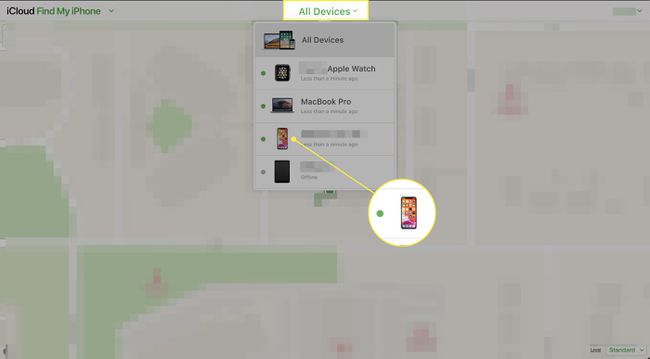
-
Auswählen Löschen Iphone um alle Ihre Daten auf Ihrem Gerät zu löschen, einschließlich Ihres Passcodes.
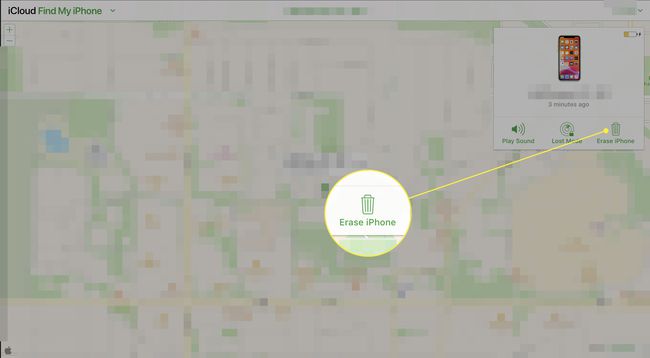
Verwenden Sie iTunes oder iCloud um deine Daten wiederherzustellen.
Entsperren Sie das iPhone, nachdem Sie zu oft einen falschen Passcode eingegeben haben
Wenn Sie oder eine andere Person zu oft das falsche Passwort eingegeben haben, wird Ihre Apple-ID aus Sicherheitsgründen automatisch gesperrt. So entsperren Sie Ihre Apple-ID.
Die Apple-Supportseite gibt die Anzahl der Versuche nicht an, sagt aber: "Nach mehreren erfolglosen Versuchen, Ihr Konto zu entsperren, bleibt Ihre Apple-ID gesperrt und Sie können es am nächsten Tag erneut versuchen."
-
Gehe zu iforgot.apple.com um Ihr Konto mit Ihrem bestehenden Passwort zu entsperren oder um Setze dein Passwort zurück.

Möglicherweise müssen Sie einige Sicherheitsfragen beantworten, um Ihre Identität zu überprüfen.
Wenn Sie aktiviert haben Zwei-Faktor-Authentifizierung, können Sie Ihre Apple ID mit einem vertrauenswürdigen Gerät oder einer vertrauenswürdigen Telefonnummer entsperren.
Nachdem Ihr iPhone entsperrt wurde
Wenn Sie eine der oben genannten Methoden befolgen, wird Ihr iPhone entsperrt und Sie können einen neuen Passcode festlegen. Sie können das iPhone auch mit einem vorhandenen Backup von iTunes oder iCloud wiederherstellen.
